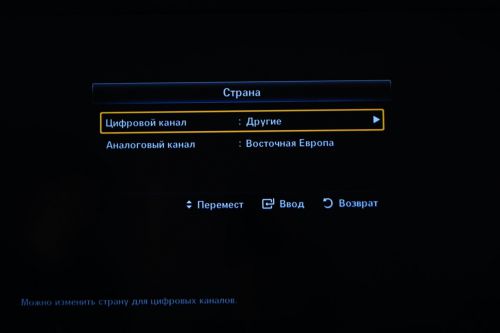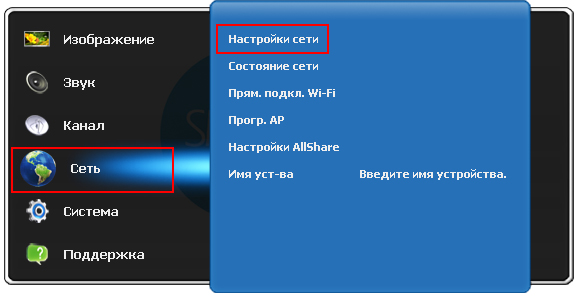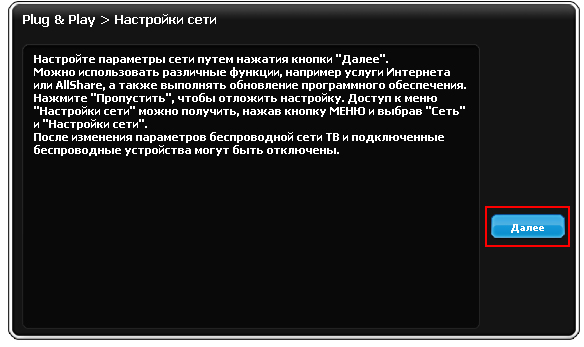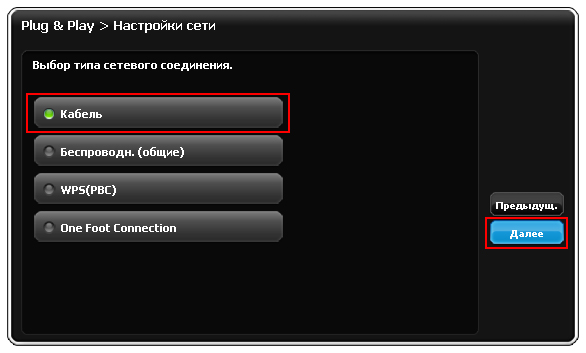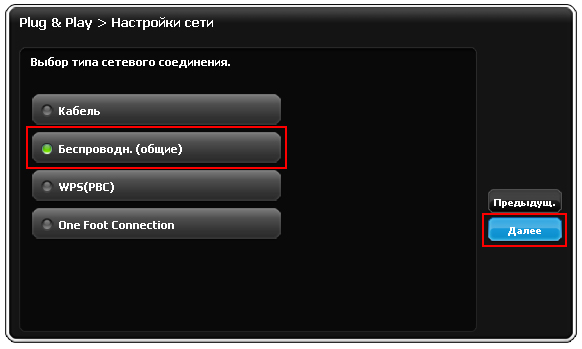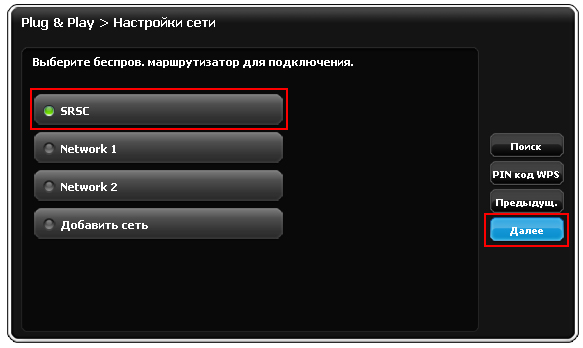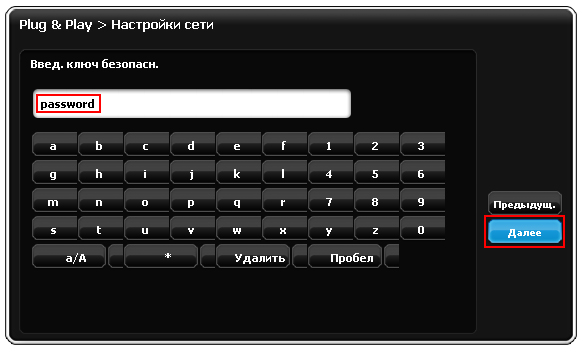- Как настроить уфанет для телевизора самсунг
- Инструкция по перенастройке телевизоров Samsung
- Как настроить уфанет для телевизора самсунг
- Инструкция по перенастройке телевизоров Samsung
- Как настроить уфанет для телевизора самсунг
- Как настроить уфанет для телевизора самсунг
- Инструкция по перенастройке телевизоров Samsung
- Как настроить уфанет для телевизора самсунг
- Подключение телевизоров с функцией SmartTV к сети Интернет
- Внимание! В сети Уфанет телевизоры с функцией SmartTV могут работать только через маршрутизатор (роутер).
- Настройка при подключении телевизора через пачкорд
- Настройка при подключении телевизора по wi-fi сети
Как настроить уфанет для телевизора самсунг
Инструкция по перенастройке телевизоров Samsung
Настройка цифровых каналов на телевизорах Samsung (на примере модели LE -32C 530)
В зависимости от модели, интерфейс и структура меню могут отличаться, но общий смысл и порядок действий остается актуален.
Шаг №1. Войдите в главное меню нажав на пульте кнопку [Menu].
В разделе «Канал» выберите пункт «Страна»
Шаг №2. Телевизор может запросить PIN-код.
Если вы не устанавливали собственный, попробуйте ввести один из стандартных: 0000, 1111, 1234
Шаг №3. Должны быть выставлены следующие установки страны:
Цифровой канал – Другие
Шаг №4. Далее в разделе «Канал» выберите пункт «Кабельные параметры поиска»
Внимание! На моделях выпущенных позднее 2010 года данный пункт может находиться не в главном меню, а появляться в ходеАвтонастройки
Шаг №5. Введите Кабельные параметры поиска:
Частота начала 282000
Частота окончания 770000
Символьная скорость 6750
Модуляция 256 QAM
Шаг №6. Вернитесь в раздел «Канал» главного меню и выберите пункт «Автонастройка»
Шаг №7. Укажите следующие параметры:
Источник сигнала – «Кабель»
Тип каналов – «Цифровые»
Шаг №8. Задайте режим поиска «Полный» и нажмите на кнопку «Поиск»
Шаг №9. Если все сделано правильно, то телевизор должен найти около 190 телеканалов и около 10 радиоканалов
Шаг №10. После поиска каналов необходимо настроить внутренние часы телевизора.
Для этого вернитесь в главное меню и в разделе «Система»выберите пункт «Время»
Шаг №11. Выберите пункт «Часы» и укажите в нем следующие параметры:
Источник
Как настроить уфанет для телевизора самсунг
Инструкция по перенастройке телевизоров Samsung
Настройка цифровых каналов на телевизорах Samsung (на примере модели LE -32C 530)
В зависимости от модели, интерфейс и структура меню могут отличаться, но общий смысл и порядок действий остается актуален.
Шаг №1. Войдите в главное меню нажав на пульте кнопку [Menu].
В разделе «Канал» выберите пункт «Страна»
Шаг №2. Телевизор может запросить PIN-код.
Если вы не устанавливали собственный, попробуйте ввести один из стандартных: 0000, 1111, 1234
Шаг №3. Должны быть выставлены следующие установки страны:
Цифровой канал – Другие
Шаг №4. Далее в разделе «Канал» выберите пункт «Кабельные параметры поиска»
Внимание! На моделях выпущенных позднее 2010 года данный пункт может находиться не в главном меню, а появляться в ходеАвтонастройки
Шаг №5. Введите Кабельные параметры поиска:
- Частота начала 274000
- Частота окончания 770000
- Символьная скорость 6750
- Модуляция 256 QAM
- ID сети Авто
Шаг №6. Вернитесь в раздел «Канал» главного меню и выберите пункт «Автонастройка»
Шаг №7. Укажите следующие параметры:
Источник сигнала – «Кабель»
Тип каналов – «Цифровые»
Шаг №8. Задайте режим поиска «Полный» и нажмите на кнопку «Поиск»
Шаг №9. Если все сделано правильно, то телевизор должен найти около 190 телеканалов и около 10 радиоканалов
Шаг №10. После поиска каналов необходимо настроить внутренние часы телевизора.
Для этого вернитесь в главное меню и в разделе «Система»выберите пункт «Время»
Шаг №11. Выберите пункт «Часы» и укажите в нем следующие параметры:
Источник
Как настроить уфанет для телевизора самсунг
Настройка цифровых каналов на телевизорах Samsung (на примере модели UE32F5000)
В зависимости от модели, интерфейс и структура меню могут отличаться, но общий смысл и порядок действий остается актуален.
Шаг №1. Войдите в главное меню нажав на пульте кнопку [Menu].
В разделе «Система» выберите пункт «Настройка»

Шаг №2. Телевизор может запросить PIN-код.
Если вы не устанавливали собственный, попробуйте ввести один из стандартных: 0000, 1111, 1234
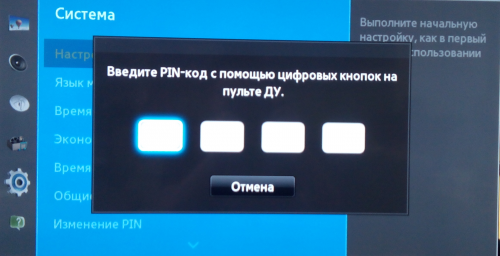
Телевизор отобразит меню первоначальной настройки

Шаг №3. Выберите с помощью пульта «Выход»

Шаг №4. В главном меню в разделе «Трансляции» выберите пункт «Автонастройка»

Шаг №5. Выберите «Кабельные параметры поиска»:
Частота начала: 274000
Частота окончания: 770000
Символьная скорость: 6750
Модуляция: 256 QAM

Шаг №6. Нажмите кнопку «Пуск».
Источник
Как настроить уфанет для телевизора самсунг
Инструкция по перенастройке телевизоров Samsung
Настройка цифровых каналов на телевизорах Samsung (на примере модели LE -32C 530)
В зависимости от модели, интерфейс и структура меню могут отличаться, но общий смысл и порядок действий остается актуален.
Шаг №1. Войдите в главное меню нажав на пульте кнопку [Menu].
В разделе «Канал» выберите пункт «Страна»
Шаг №2. Телевизор может запросить PIN-код.
Если вы не устанавливали собственный, попробуйте ввести один из стандартных: 0000, 1111, 1234
Шаг №3. Должны быть выставлены следующие установки страны:
Цифровой канал – Другие
Шаг №4. Далее в разделе «Канал» выберите пункт «Кабельные параметры поиска»
Внимание! На моделях выпущенных позднее 2010 года данный пункт может находиться не в главном меню, а появляться в ходеАвтонастройки
Шаг №5. Введите Кабельные параметры поиска:
Частота начала 250000
Частота окончания 770000
Символьная скорость 6750
Модуляция 256 QAM
Шаг №6. Вернитесь в раздел «Канал» главного меню и выберите пункт «Автонастройка»
Шаг №7. Укажите следующие параметры:
Источник сигнала – «Кабель»
Тип каналов – «Цифровые»
Шаг №8. Задайте режим поиска «Полный» и нажмите на кнопку «Поиск»
Шаг №9. Если все сделано правильно, то телевизор должен найти около 190 телеканалов и около 10 радиоканалов
Шаг №10. После поиска каналов необходимо настроить внутренние часы телевизора.
Для этого вернитесь в главное меню и в разделе «Система»выберите пункт «Время»
Шаг №11. Выберите пункт «Часы» и укажите в нем следующие параметры:
Источник
Как настроить уфанет для телевизора самсунг
Подключение телевизоров с функцией SmartTV к сети Интернет
Внимание! В сети Уфанет телевизоры с функцией SmartTV могут работать только через маршрутизатор (роутер).
Соединение SmartTV с роутером рекомендуется проводить посредством патчкорда UTP-5e. Если в телевизоре есть функция WiFi, то можно настроить связь между SmartTV и роутером с помощью WiFi-соединения. В этом случае, могут наблюдаться перерывы и зависания картинки при воспроизведении видео. Сначала с помощью компьютера нужно настроить Ваш роутер, если это не производилось ранее.
Когда роутер настроен и на компьютере все работает, можно настраивать интернет на SmartTV. Рассмотрим настройки на примере телевизора Samsung при подключении через пачкорд и по wi-fi сети. Нажмите клавишу «Меню» на пульте д/у телевизора и выберите в меню пункт «Сеть», затем «Настройка сети».
В следующем окне нажмите «Далее»
Настройка при подключении телевизора через пачкорд
Если Ваш телевизор подключается к роутеру по кабелю, то выбираем в появившемся окне пункт «Кабель» и нажимаем кнопку «Далее».
Подключение к интернету выполнено, для завершения настройки нажмите кнопку «Далее».
Настройка при подключении телевизора по wi-fi сети
Если Ваш телевизор подключается к роутеру по wi-fi сети, то выбираем в появившемся окне пункт «Беспроводн. (общие)» и нажимаем кнопку «Далее».
В следующем окне необходимо выбрать вашу домашнюю беспроводную сеть и нажать кнопку «Далее».
В появившемся окне необходимо ввести ключ безопасности вашей беспроводной сети.
Подключение к интернету выполнено, для завершения настройки нажмите кнопку «Далее».
Источник